Tehokkaita tekniikoita puhelun tallentamiseen iPhonella helposti
 Käyttäjän Valyn Hua / 31. lokakuuta 2022 16:00
Käyttäjän Valyn Hua / 31. lokakuuta 2022 16:00Puhelun nauhoittamista käytetään yleisesti liiketoiminnassa asiakkaan tietojen tallentamiseen. Se tehdään kätevää liiketoimia varten tulevaisuudessa ja joidenkin väärinkäsityksiä koskevien valitusten hoitamiseksi. Varmasti yritysmaailmassa työskentelevät maksavat paljon puhelutallenteiden hankkimisesta ja tallentamisesta. Mutta jos haluat nauhoittaa puhelun henkilökohtaisiin tarkoituksiin, onko mahdollista tallentaa tallenteita ilman, että sinun tarvitsee maksaa tonnia rahaa?
Kyllä, voit. Hyvä uutinen on, että voit löytää useita tallennustyökaluja ja sovelluksia eri alustoilla tallentaaksesi puhelutallenteen. Joissakin maissa puhelun nauhoittaminen ei ole sallittua, ellet varmista, että toisella linjalla oleva henkilö on tietoinen toiminnastasi. Lisäksi Apple on erittäin tarkka salliessaan kolmansien osapuolien sovellusten käyttää iPhonen mikrofoneja. Siksi iPhone-puhelun nauhoittaminen ei ole helppoa.
Onneksi on olemassa joitain tekniikoita, joilla voit ohittaa tämän tilanteen. Kokosimme alla parhaat niistä, joiden avulla voit hallita puhelun nauhoittamista äänen kanssa iPhonessa ja jopa ilman ääntä. Jatka lukemista nähdäksesi itse.


Opasluettelo
Osa 1. Puhelun tallentaminen iPhonessa Google Voicen avulla
Google Voice on Googlen luoma viestintäpalvelu. Se antaa sinulle ylimääräisen puhelinnumeron soittamista, vastaajaa ja tekstiviestejä varten. Tämä palvelu tarjoaa sinulle mahdollisuuden tallentaa saapuvat puhelut. Se on saatavana useille laitteille, kuten iPhoneille, Android-puhelimille, tietokoneille jne. Se myös synkronoidaan kaikkien laitteidesi välillä kirjautuessasi sisään. Tästä syystä se on hyödyllinen liike- ja henkilökohtaiseen käyttöön. Sen avulla voit kuitenkin tallentaa vain saapuvat, mutta ei lähtevät puhelut.
Noudata alla olevia ohjeita saadaksesi selville, kuinka voit tallentaa puhelun iPhonella Google Voicen avulla:
Vaihe 1Asenna Google Voice -sovellus iPhonesi App Storeen. Määritä tilisi ja valitse, käytätkö sitä yrityskäyttöön vai henkilökohtaiseen käyttöön.
Vaihe 2Käytä sovellusta Asetukset, napauta sitten Puhelut -välilehti. Kiihottua Saapuva puhelu vaihtoehtoja ottaaksesi puhelun tallennuksen käyttöön iPhonessasi.
Vaihe 3Kun saat puhelun, paina numeroa 4 näppäimistöltä puhelun aikana. iPhone-puhelu alkaa sitten automaattisesti tallentaa. Huomaa, että ääni ilmoittaa sinulle ja linjan toiselle henkilölle, että puhelua nauhoitetaan. Lopuksi paina 4 uudelleen lopettaaksesi puhelun tallentamisen. Tallenne tallennetaan Gmail- ja Google Voice -postilaatikkoosi.
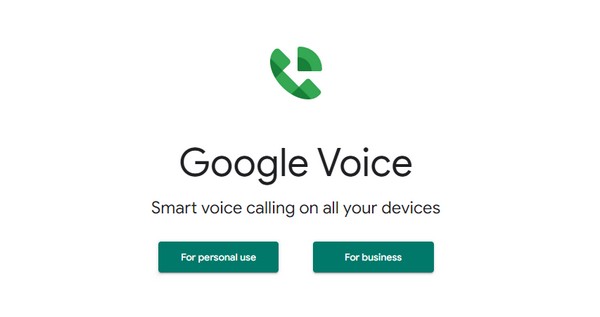
Osa 2. iPhone-puhelun tallentaminen tietokoneeseen FoneLab Screen Recorderin kautta
Jos haluat nauhoittaa iPhone-puhelun ilman liikaa prosessia tai rajoituksia, mutta laadukkaasti, niin FoneLab-näytön tallennin saattaa toimia sinulle parhaiten. Tämän ohjelmiston avulla voit tallentaa mitä tahansa iPhonellasi, mukaan lukien puhelut, videopuhelut, kokoukset ja kaiken, mitä voit tallentaa iPhonen näytölle. Riippumatta siitä, minkä tyyppistä puhelua haluat tallentaa, FoneLab Screen Recorder voi auttaa sinua saavuttamaan sen. Eikä vain saavuta tätä, vaan voit myös parantaa tallennustasi sen äänen ja videon editoiminen ominaisuudet. Tämä työkalu vaimentaa melua ja parantaa iPhonesi mikrofonia parhaan tuloksen saavuttamiseksi.
FoneLab Screen Recorder antaa sinun tallentaa videoita, ääniä, online-opetusohjelmia jne. Windows / Macilla, ja voit helposti mukauttaa kokoa, muokata videota tai ääntä ja paljon muuta.
- Tallenna videoita, ääniä, web-kameraa ja ota kuvakaappauksia Windows / Mac-tietokoneella.
- Esikatsele tiedot ennen tallentamista.
- Se on turvallinen ja helppokäyttöinen.
Noudata alla olevia ohjeita selvittääksesi, kuinka voit tallentaa videopuhelun iPhonessa äänellä tai ilman ääntä FoneLab-näytön tallennin:
Vaihe 1Siirry FoneLab Screen Recorderin viralliselle sivustolle. Klikkaa Ilmainen lataus -painiketta verkkosivuston oikeassa alakulmassa. Asenna sen jälkeen ohjelmisto avaamalla tiedosto ja antamalla sen tehdä muutoksia laitteeseesi. Odota hetki, kun asetusten asennus on valmis, ja käynnistä sitten FoneLab-näytön tallennin tietokoneellesi.
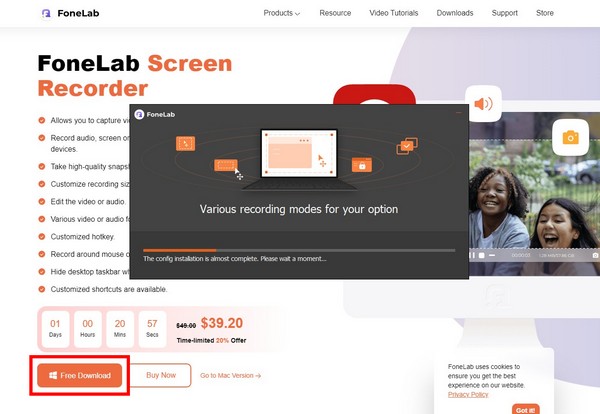
Vaihe 2Päärajapinnan suuret laatikot on tarkoitettu erityisesti tietokoneelle tallentamiseen. Tallentaaksesi iPhonellasi, napsauta puhelin -kuvaketta minilaatikoiden oikeassa reunassa. Halutessasi voit myös kokeilla muita ominaisuuksia, kuten videonauhuri, äänitallennin ja paljon muuta tulevaisuudessa.
Vaihe 3Valitse iOS -tallennin käyttöliittymän oikealla puolella tallentaaksesi puheluita ja paljon muuta iOS-laitteilla, kuten iPhonella, iPadilla jne.
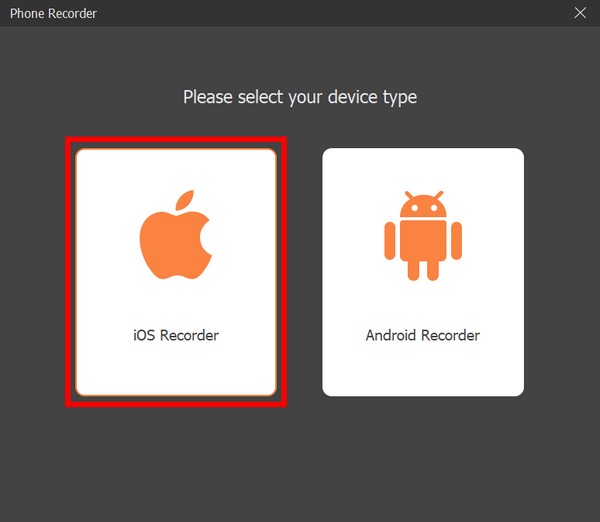
Vaihe 4Liitä iPhone tietokoneeseen yhdistämällä molemmat laitteet samaan Wi-Fi-verkkoon. Saat näytön oppaita Näytön peilaus ja äänen peilaus. osoita Äänen peilaus vaihtoehto nähdäksesi sen ohjeet.
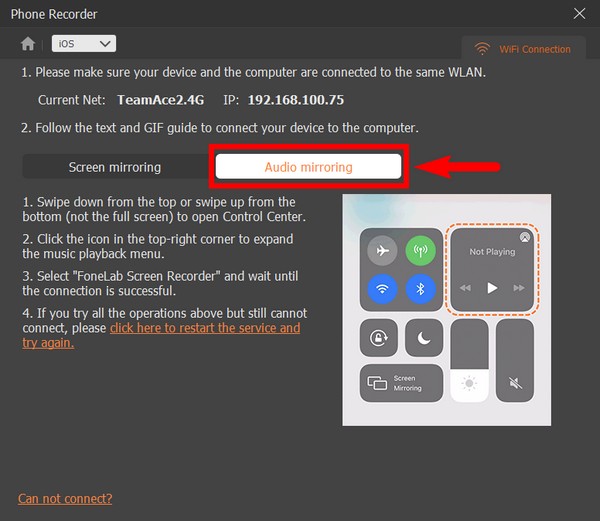
Vaihe 5Avaa iPhonessa ohjauskeskus. Napsauta sitten musiikkisoitin -kuvaketta laajentaaksesi sen ja nähdäksesi valikon. Valitse sieltä FoneLab-näytön tallennin liittää.
Vaihe 6Kun yhdistät onnistuneesti, voit käsitellä ja nauhoittaa puheluita, ääntä ja muita iPhonellasi tietokoneesi ohjelman avulla.
Osa 3. Puhelun tallentaminen iPhonessa kolmannen osapuolen sovelluksella
Jos käytät mieluummin kolmannen osapuolen sovellusta iPhonessa, suosittelemme iRec Call Recorderia. Se pystyy tallentamaan saapuvat ja lähtevät puhelut iPhonessa, olivatpa ne kotimaisia tai kansainvälisiä. Tämän sovelluksen avulla voit hallita puhelutallenteitasi. Voit kuunnella tai poistaa niitä milloin tahansa ilmaiseksi. Mutta jopa sen uskomattomista ominaisuuksistaan, sillä on myös haittoja. Joidenkin mielestä asennusprosessi on vaivalloista ja joskus kaatuu tallennuksen aikana.
Noudata alla olevia ohjeita selvittääksesi, kuinka voit tallentaa puhelun iPhonessa kolmannen osapuolen sovelluksella, iRec Call Recorderilla:
Vaihe 1Siirry App Storeen ja etsi sitten iRec Call Recorder.
Vaihe 2Hanki sovellus ja käynnistä se iPhonessasi.
Vaihe 3Määritä se noudattamalla ohjeita, kun suoritat sovellusta laitteellasi.
FoneLab Screen Recorder antaa sinun tallentaa videoita, ääniä, online-opetusohjelmia jne. Windows / Macilla, ja voit helposti mukauttaa kokoa, muokata videota tai ääntä ja paljon muuta.
- Tallenna videoita, ääniä, web-kameraa ja ota kuvakaappauksia Windows / Mac-tietokoneella.
- Esikatsele tiedot ennen tallentamista.
- Se on turvallinen ja helppokäyttöinen.
Osa 4. Usein kysyttyä puhelun tallentamisesta iPhonella
Miksi en pääse Google Voiceen?
Jos et voi käyttää Google Voicea, se ei ehkä ole saatavilla maassasi. Tämä sovellus tarjoaa puhelinnumeron vain yhdysvaltalaisille Google-tiliasiakkaille. Myös Workspace-asiakkaille Ranskassa, Kanadassa, Alankomaissa, Portugalissa, Tanskassa, Espanjassa, Sveitsissä, Ruotsissa ja Isossa-Britanniassa.
Voinko nauhoittaa puhelun iPhonella ilmoittamatta linjan toiselle henkilölle puhelun tallentamisesta?
Joo. Voit asentaa kolmannen osapuolen ohjelmistoja tai sovelluksia, joissa ei ole toimintoa ilmoittaa toiselle henkilölle. Erittäin suositeltava ohjelmisto on FoneLab-näytön tallennin. Sen avulla voit äänitä mitään ääntä puhelimeesi mielesi mukaan.
Mitä FoneLab Screen Recorder -näyttö voi tallentaa iPhonessani puheluiden lisäksi?
FoneLab-näytön tallennin avulla voit nauhoittaa kaikentyyppisiä videoita iPhonellasi. Joitakin esimerkkejä ovat vlogit, elokuvat tai ohjelmat eri verkkosivustoilta. Tämä työkalu voi myös tallentaa kaikki iPhonesi toiminnot, kuten opetusohjelmien luominen, sosiaalisen median selaaminen, verkko-ostokset, pelaaminen ja paljon muuta.
Puhelun nauhoittaminen antaa meille mahdollisuuden tarkastella puhelua, kuunnella tietoja, joita emme menettäneet puhelun aikana, ja paljon muuta. Näin ollen parhaan ohjelmiston asentaminen FoneLab-näytön tallennin, on erittäin suositeltavaa. Asenna se mahdollisimman pian.
FoneLab Screen Recorder antaa sinun tallentaa videoita, ääniä, online-opetusohjelmia jne. Windows / Macilla, ja voit helposti mukauttaa kokoa, muokata videota tai ääntä ja paljon muuta.
- Tallenna videoita, ääniä, web-kameraa ja ota kuvakaappauksia Windows / Mac-tietokoneella.
- Esikatsele tiedot ennen tallentamista.
- Se on turvallinen ja helppokäyttöinen.
